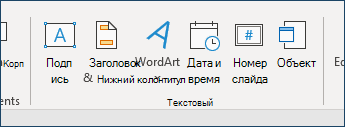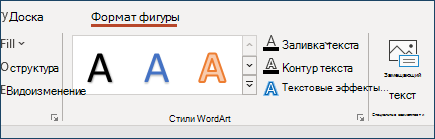Примечание: Эта статья выполнила свою задачу, и в скором времени ее использование будет прекращено. Чтобы избежать появления ошибок "Страница не найдена", мы удаляем известные нам ссылки. Если вы создали ссылки на эту страницу, удалите их, и вместе мы обеспечим согласованность данных в Интернете.
Панель инструментов " Рисование ", доступная в более ранних версиях некоторых Microsoft 365 ных программ, заменена вкладкой " средства рисования " на ленте. Лента помогает быстрее находить команды, необходимые для выполнения задач.
Команды организованы в логические группы на вкладках, например на вкладке " Главная " в группе " буфер обмена ". Каждая вкладка связана с типом действия, например написанием или проектированием страницы. Для снижения порядка табуляции некоторые вкладки отображаются только при необходимости. Например, вкладка средства рисования отображается только в том случае, если выбрана фигура, линия или другой объект-рисунок. Если вы выйдете из графического объекта, вкладка средства рисования исчезнет.
Вы всегда можете восстановить ее, дважды щелкнув линию, фигуру или другой объект-рисунок. После вставки фигуры или линии появляются дополнительные вкладки, содержащие команды форматирования и эффектов, которые раньше находились на панели инструментов Рисование, а также новые функции, например экспресс-стили.
Большинство задач, которые раньше выполнялись с помощью панели инструментов Рисование (например, вставка фигуры, рисование линии или добавление объекта WordArt), теперь можно выполнить путем нажатия кнопки в группе Иллюстрации или Текст на вкладке Вставка.
Группа Иллюстрации на вкладке Вставка в Excel.
Группа " текст " на вкладке " Вставка " в PowerPoint.
Другие задачи выполняются на вкладке Формат фигуры или средства рисования после создания линии, фигуры или объекта WordArt.
Группа " стили WordArt " на вкладке " Формат фигуры ", как показано в разделе " PowerPoint ".